跟踪部署
部署包后,可以按包跟踪部署状况。可以查看和筛选选定包列表或包的生产部署。也可以删除、编辑或取消部署。
使用以下步骤打开“跟踪部署”页面:
1. 在 ThingWorx Software Content Management 仪表板中,单击以下任意一项:
a. 在左侧窗格中,转至 > 。在这种情况下将禁用编辑功能。
b. 在左侧窗格中,转至 > 。
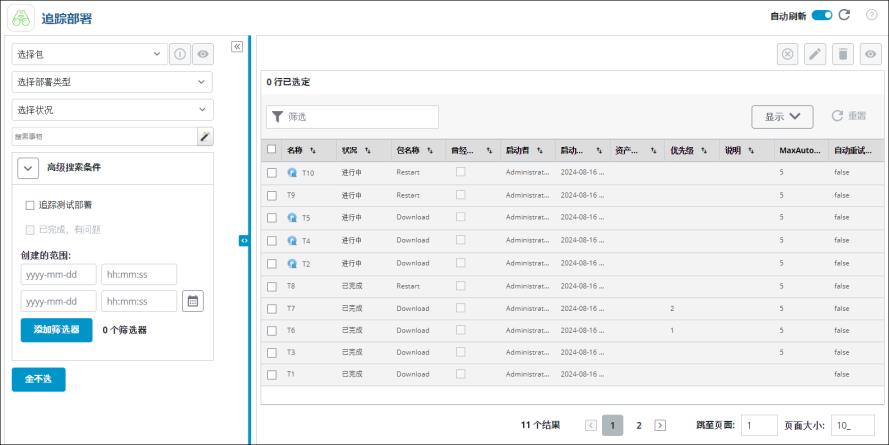
2. 单击“选择包”选择要跟踪的包。
3. 单击“选择部署类型”,选择“一次性”或“永久”部署类型。如果选择“永久” 类型,则部署将以  图标突出显示。
图标突出显示。
4. 单击“选择状况”以指定要跟踪的部署状况,或在“选择状况”列表中,指定要跟踪的部署状况。
5. 单击  可搜索事物。
可搜索事物。
 可搜索事物。
可搜索事物。6. 展开“高级搜索条件”可监视正在测试的部署。
默认情况下,测试部署会选中“跟踪测试部署”复选框。 |
7. 要启用“已完成,有问题”复选框,请在“选择状况”字段中选择“已完成”状况。
8. 在“创建时间范围”表中,使用日历选择日期和时间。这将跟踪该范围内的所有部署。还可以在“创建时间范围”下,指定日期和时间以跟踪该范围内的部署。
使用“保存的搜索”条件创建新部署时,资产计数最初显示为 0。这是因为扫描计时器需要时间来添加资产。如果部署的“保存的搜索”查询包含多个资产,则资产计数可能需要一些时间才能显示在“跟踪部署”页面上。但是,一旦扫描计时器添加资产,资产计数就会更新。
通过可用筛选器的任意组合,可在“跟踪部署”页面右侧设置部署表。“部署”表显示由默认参数配置,但您也可以根据需要进行配置。
有关部署的包的详细信息,请参阅查看部署的资产。
有关交付目标状态的详细信息,请参阅部署期间交付目标状态
可以从“跟踪部署”页面执行以下操作:
•  删除选定的部署
删除选定的部署
 删除选定的部署
删除选定的部署•  编辑选定的部署。可以编辑部署的以下详细信息:
编辑选定的部署。可以编辑部署的以下详细信息:
 编辑选定的部署。可以编辑部署的以下详细信息:
编辑选定的部署。可以编辑部署的以下详细信息:◦ 名称
◦ 说明
◦ 基于文件的包部署的下载和安装时间,或基于指令的包部署的部署开始时间。
只能编辑已计划的部署的时间。“开始时间”和“安装时间”一旦到达,即无法编辑。 |
◦ 优先级
◦ 扫描频率
◦ 重新安装
◦ 自动重试设置 - 可以编辑部署的间隔和时间窗口设置。如果在创建部署时启用了“无限制”尝试次数,则可以将其移除。在这种情况下,部署将恢复为使用默认最大自动重试次数的全局配置,并且仅尝试该重试次数。如果尝试次数已超过最大自动重试次数,则不会再重试。
“跟踪部署”页面还显示部署期间资产 (交付目标) 的以下状态,以及每种状态下的资产数量 (对于所有部署):
• 已创建
• 进行中
• 已完成
• 失败
• 不合格
• 已中止
• 用户已取消
如果选择多个部署,则显示的数字为汇总数。 |

 取消选定的部署。有关详细信息,请参阅
取消选定的部署。有关详细信息,请参阅 以
以